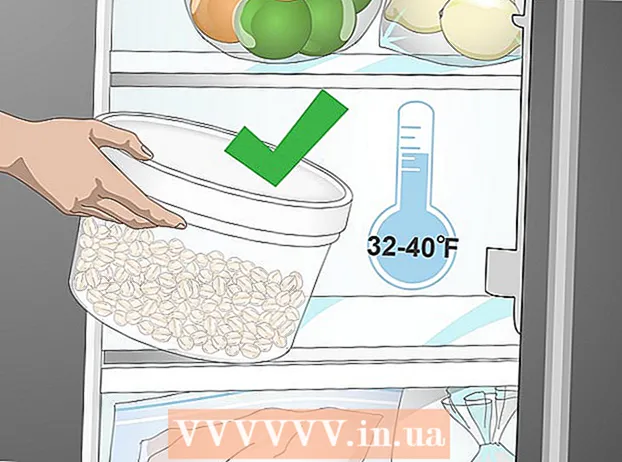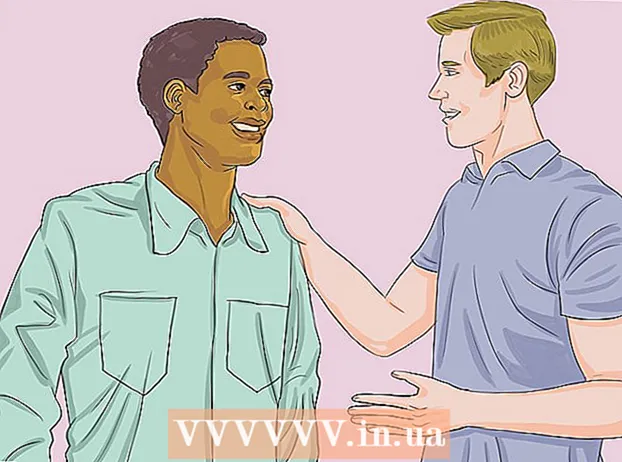Forfatter:
Louise Ward
Oprettelsesdato:
9 Februar 2021
Opdateringsdato:
26 Juni 2024

Indhold
Dagens wikiHow lærer dig, hvordan du deler animationer til Slack ved hjælp af Giphy - det gratis GIF-plugin eller ved at uploade fra din computer.
Trin
Metode 1 af 2: Brug Giphy
Log ind på din Slack-gruppe. For at fortsætte skal du besøge webadressen til teamarbejdsområdet eller åbne https://slack.com/signin i en webbrowser.

Gå https://slack.com/apps/A0F827J2C-giphy. Giphy-siden i Slack App Directory åbnes.
Klik på Installere (Indstilling). Denne grønne knap er i venstre kolonne.

Klik på Tilføj Giphy-integration (Tilføj Giphy-integration).
Vælg en GIF-vurdering. Standardrangeringen er G for de fleste seere, men du kan vælge en anden mulighed i rullemenuen.

Klik på Gem integration (Gem integration). Giphy er klar til brug.
Åbn dit Slack-arbejdsområde.
Klik på den kanal, hvor du vil dele GIF'en. Kanalerne vises i venstre kolonne.
Importere / giphy
og tryk på ↵ Indtast. Udskift " "Med nøgleord, der beskriver den kategori af GIF'er, du vil dele. Det passende GIF-billede vises. - Hvis du f.eks. Vil se GIF'er om katte, skal du indtaste / giphy katte.
Klik på Bland (Tilfældig) for at se mere passende GIF'er. Bliv ved med at trykke på knappen, indtil du finder den GIF, du vil dele.
Klik på Sende (At sende). Det valgte GIF-billede vises på kanalen. reklame
Metode 2 af 2: Upload GIF'er fra computeren
Log ind på din Slack-gruppe. For at fortsætte skal du besøge webadressen til teamarbejdsområdet eller åbne https://slack.com/signin i en webbrowser.
Klik på den kanal, hvor du vil dele GIF'en. Kanallisten er placeret på venstre side af skærmen.
Klik på mærket + nederst på skærmen til venstre for inputområdet.
Klik på Din computer (Din computer). Filbrowseren på din computer vises.
Klik på den GIF, du vil sende. Klik på GIF en gang for at vælge den.
Klik på Åben (Åben).
Vælg det objekt, der kan se GIF-billedet. Som standard deles GIF kun med dig. Du kan vælge en anden mulighed i rullemenuen, hvis det er nødvendigt.
Klik på Upload (Upload). Så GIF er blevet delt med den bruger, du vælger. reklame